Lorsque vous travailler avec des calques sous GIMP vous pouvez également utiliser les masques des calques qui vous permettent de créer des effets de reflets ou des effets 3D etc… désormais que GIMP vous offre une utilisation très simple de cette fonctionnalité. Ce tutoriel contient tout ce qui concerne les masques des calques dans le logiciel GIMP.
Comment utiliser les Masques des calques sous GIMP
1- Ajouter un masque de calque
Sélectionner votre calque, puis utiliser le bouton droit de votre souris et choisissez « ajouter un masque de calque » dans le menu déroulant.

Puis faites initialiser votre masque de calque (choisir le blanc par défaut). Et cliquez sur « valider »
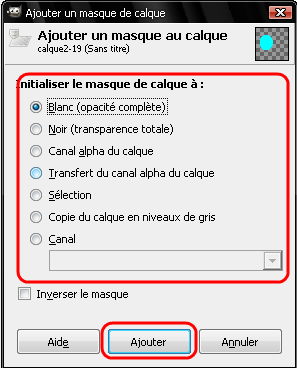
2- Utiliser le masque de calque
Après avoir créé votre masque de calque, nous allons maintenant travailler sur le calque puis on va afficher le masque de calque (on va jouer sur la transparence).
Donc voila un petit exemple de modification sur un calque qui contient un masque.

Explication : j’ai un fichier GIMP qui contient deux calques (calque 1 contient un carré remplit en rouge, et calque 2 contient un cercle en Blue), j’ai ajouté un masque de calque pour « calque2 » puis utiliser l’outil dégrader pour modifier la couleur, et mon masque de calque est créé, on va voir maintenant comment afficher ce masque de calque et on va voir notre nouvelle forme.
3- Afficher le masque de calque
Pour afficher le masque de calque, allez dans le calque dont vous avez créé un masque de calque, et afficher le menu déroulant avec le bouton droit de la souris ensuite cliquez sur « afficher le masque de calque ».

Et voici le résultat du masque de calque.

